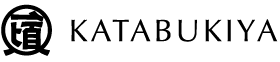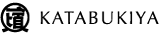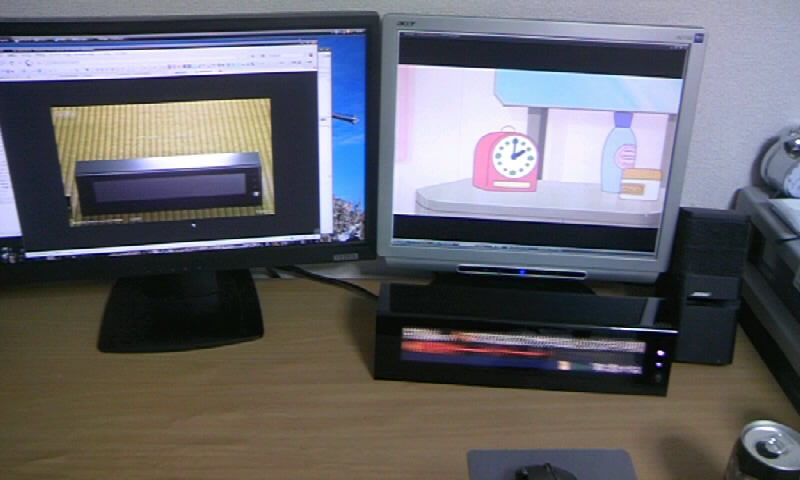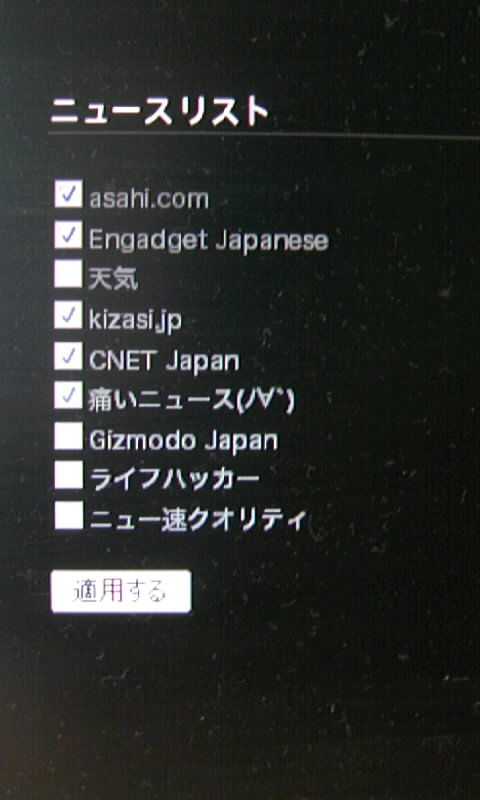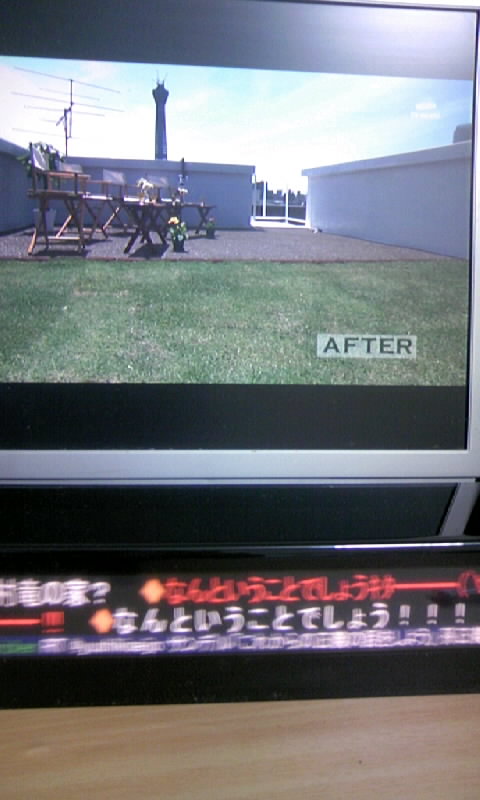(2011/02/09追記)
アプリ紹介を書き直しました。よろしければ併せてどうぞ。
◆3ヶ月目のIS03雑感(+お薦めアプリ決定版紹介)
(2011/02/09追記ここまで)
(12/1 追記&改訂)
(12/3 ゲーム紹介追記)
[あわせて読みたい]
◇知らないと損するAndroidアプリ45個 (klimの独り言)
念願のIS03を手に入れました。
思い起こせば6年前。万博で愛・MATEが出たときからずっとずっとauのまともなスマートフォンを待ち続けてきた甲斐がありました。感無量です……。
そんなわけで使ってみた感想(レビュー?)と変えた設定とか書いてみます。あと、導入したアプリなんかもついでに紹介。ほぼ箇条書きなので悪しからず。
【手触り】
色は黒。他の2色と違って、この色のみ裏面がサラサラしていて手触りが良いです。(カバー付けたので意味ないですが、つけない方が格好良いので外すべきか検討中です……。)
【HOME画面】
デフォルトのHomeアプリだと、他のアンドロ機と比べたらどっこいと言った感じ。(Galaxy Sよりは遅いと思う。)後述するHomeアプリ「ADW.Launcher」を入れたらサクサク感が大幅upしました。
参考動画:IS03 Homeアプリ比較といくつかのアプリを試してみた(修正版)
(ニコニコ動画)
【起動時間】
47秒くらい(購入直後)
↓ ↓
75秒(12/1現在)
いろいろ入れたせいか、起動までの時間が大幅に延びました……。
【jibe】
auが推してたSNS管理アプリのjibe。twitterだけ登録してみたのですが、twiccaと比べたら機能が足りないのと、そもそも多数のSNSをまとめて使う必要性が薄いので放置の予定。
【バッテリ】
5時間休みなしでTwitterとpdf閲覧で使い続けても、3割くらいは電池が残ってました。通常使用なら一日持つと思います。ただ、初期設定のまま使ってたら半日放置しただけで電池なくなるかもしれないので要設定変更。
自分は3G運用するつもりなので、wifi・Bluetooth・GPSと、自動同期を停止。これだけでかなり電池の持ちが変わると思います。
その他の電池対策としては、後述する「Automatic Task Killer」を入れて、スリープに入るタイミングでアプリを一括終了させてます。
あとは、予約キャンペーンで交換用の電池をもらうことになる人が多いだろうけど、カバーを開けて電池交換するのは結構面倒くさい(あと、いつかカバー割れそうで怖い)ので出来るだけ今の電池だけで運用したいところ。というか、充電器がもらえるわけじゃないので、いちいち電池取り替えて2回充電するのは実用的じゃないです。(先週まで電池3つ体制で運用していたので面倒さは痛いほど分かります)
モバブーを使っているけど、2回はフル充電できるので、普段はこれで行こうと思ってます。ちなみに使っているのはこれ。

新型(1A出力ができるかどうかの違い。こっちだと高速充電可能)が出たためか、かなり安くなっているのでお薦めです。
※いろんなところで「電池持ちそんなに悪くないって聞くけど実際どうなの?」と言われてますが、具体的にどれくらい使えるか測ってくれという要望がありましたら(時間があれば)試してみますのでコメント下さい。
■いいところ
……と言っても、今まで使ってた機種がアレなので、性能比較とか出来ないのですが。
所謂ガラケーと比べて、できる事や選択できることが大いに広がって、カスタマイズが楽しいです。これがスマートフォン一番の利点だと思っているので、自由にアプリ入れられるだけでかなり満足してます。
性能云々についても、店頭のIS03ホットモックよりサクサクしてるので、お店のモックで判断するのは早計だと言いたいです。
性能面では、とにかく綺麗というのがあります。液晶が綺麗・モリサワフォントが綺麗なのです。特にモリサワについては、SHARP機の優位性の一つであり他社のAndroid機にはないものです。
総合的に評価すると、デザインも機能も性能も満足しています。ただ、満足するレベルになるまで手動で設定しなければいけませんが。
■ダメなところ
とは言え足りない点があるのは事実。
まず電池周り。容量はさておき、電池蓋と充電口が開け難いのがかなり困ります。キャンペーンで電池がもらえても、頻繁に開け閉めしてたら蓋が割れそうで怖いです。充電口も同じく開き難いです。
次、これもデフォルトのままだと困る人がたくさんいると思うのですが……マナーモードに設定してもサイドキーが一回押されるだけで解除されてしまうのは如何なものかと思います。このことに気付かない間は、どうして解除されてしまうのか分からず大変でした。この問題については、後述のManner Modeを入れることで解決したのですが、自力解決できない人はどうしてるのだろうと心配になります。
■総評
吉野家コピペじゃないですが、素人(=初期設定を自力でできない人)にはお薦め出来ません。しかし、カスタムすれば同世代のAndroid機と遜色ない働き(電池持ち含む)が出来ると思います。auはIS03を全面的に推してますが、そういう機体ではないと思います。『買おうか悩んでる』という人は買わない方がいいと思います。安定感とかそういうものを求めるなら後続機を、楽しさと新しさを求める人は今すぐ予約を。そんな機体です。
■とりあえずこれだけは導入したいアプリ
1.Homeアプリ
◇ADW.Launcher
標準のものより動作を軽くしたいので導入。目にみえる程なめらかに動くようになりました。
2.IME
◇OpenWnnフリック入力対応版
文字入力用。標準のままでも充分に軽いのですが、なんとなく入れてしまったというだけだったり。標準のを使ってみてダメだと思う人向け。
3.ブラウザ
◇Galapagos Browser – ガラパゴスブラウザ
タブブラウザ。癖がなくて設定項目も分かりやすいです。
◇Tuboroidon
2chブラウザ。
◇twicca
twitterクライアント。複数ユーザに対応してないと駄目だって人以外はこれがベストかなと、いくつかクライアント使ってみて思いました。
4.マルチメディア
[音楽]
◇Winamp for Android
PCでも使っているので迷わず入れてみました。PCと同期したりできるようですけど、自分は普通に音楽聴くだけしかしてないので割愛。操作は分かりやすいです。
[動画]
◇RockPlayer
初期設定なしで、たいていの動画を再生できます。
[ニコ動]
◇Niroid
ニコニコ動画再生支援アプリ。
IS03はAndroid2.1なのでflash未対応……なので、このアプリを使って本体(SDカード)にキャッシュし、他の再生用アプリに渡すことで動画を観ることが出来ます。一つ上に書いたRockPlayerを導入してあれば、こっちで動画を選択するだけで自動連携、再生してくれます。
5.ファイラ
◇アストロファイルマネージャ
ファイルマネージャが無いとSDカードにアクセスできないので、ほぼ必須アイテム。
これに含まれる「アストロ画像ビューア」も、標準のビューアより使いやすくて良い感じです。
6.その他
◇MySettings
設定画面をいちいち開かずにHomeから変更できるすぐれもの。デフォルトで同じような機能を持つガジェットがありますが、Homeアプリを変更すると使えなくなるのでこちらを導入しました。
◇Privacy Guard
指定したアプリを開く際、4桁のパスワードで保護してくれるアプリ。
◆Automatic Task Killer(日本語版)
スリープ状態になったとき、指定しておいたアプリを終了してくれる。
アプリを起動したままにしておくと電池持ちが悪くなる(&動作が重くなる)ので、タスク管理アプリは導入しておきたいところです。
◆Manner Mode
マナーモード管理アプリ。サイドキーでのモード変更と音量調節をロックしてくれる。IS03ではわりと必須アイテムなんじゃないかなと思います。
12/3 追記
■Androidおすすめ無料ゲーム
◇Paper Toss
ちり紙をゴミ箱に投げるだけのゲーム。単純なだけあって飽きが来なく、月収50万ドルという広告収入があるというのも分かります。
◇Unblock Me FREE
ブロックを移動して出口へ誘導する、倉庫番みたいなゲーム。400×3難易度のステージあって、適度に頭を使えるので時間を忘れて遊べてしまう。
◇サマーウォーズ~花札KOIKOI~(FREE)
映画「サマーウォーズ」に出てきた花札(こいこい)。映画名がついてはいるけど、キャラゲー要素はほとんどない花札ゲー。有償版だとオンライン対戦ができるけど、無償版で充分遊べます。
◇TouchMix 1st Trial (TOMIX1)
jubeatみたい(というかシステムはほとんどそのまま)なゲーム。無償版だと2曲しか選択できないけど、有償版だと4曲全部と、あと新曲配信にも対応しているので長く楽しめそうです。